
レノボの ThinkPad X1 Carbon は筐体にカーボンファイバーとマグネシウム素材を使った軽量で薄型、そして頑丈な 14型モバイルノートです。
ビジネスノートとして快適に使える性能を備え、タイピングしやすいキーボードや充実のセキュリティ機能などビジネスにおける実用性を重視したモデルです。
- 第10世代インテル Core プロセッサー搭載モデルがラインナップ
- カーボンファイバーとマグネシウム素材の筐体は軽量&薄型&頑丈
- 顔認証や指紋認証でかんたんサインイン
- ThinkShutter でカメラを物理的にふさぐことができる
- のぞき見を防止できるThinkPad Privacy Guard 搭載モデルを選択できる
- LTE(WWAN)機能を追加できる
- 映像描画がキレイなナローベゼルの液晶ディスプレイ
- タイピングしやすいキーボード
レビューではメーカーからお借りした第10世代インテル Core プロセッサー搭載の実機を試用し、前半で外観デザイン・ディスプレイ・キーボードなどをチェック、後半では各種ベンチマークを使った性能評価を行います。
なお、レビュー機のスペックは「ベンチマークによる性能評価」の章をご覧ください。

【 目 次 】
レビュー内容は 2020年4月4日時点のものです。
スペック構成
ThinkPad X1 Carbon (2019) は、CPU、メモリ、ストレージなどのスペックによりいくつかのモデルがラインナップ。それぞれのモデルで柔軟なカスタマイズが可能です。
| OS | ■Windows 10 Home 64 bit ■Windows 10 Pro 64bit |
| CPU | ■第8世代インテル Core i5-8265U プロセッサー ■第8世代インテル Core i7-8565U プロセッサー ■第10世代インテル Core i5-10210U プロセッサー ■第10世代インテル Core i7-10510U プロセッサー |
| メモリ | ■8GB LPDDR3 2133MHz ■16GB LPDDR3 2133MHz |
| ストレージ | ■256GB SSD (M.2 2280) ■256GB SSD (M.2 2280, PCIe-NVMe) ■512GB SSD (M.2 2280, PCIe-NVMe) |
| ディスプレイ | ■14.0型FHD液晶 (1920×1080 IPS 400nit 省電力パネル) 光沢なし ■14.0型FHD液晶(1920×1080 IPS 400nit) ThinkPad Privacy Guard ■14.0型WQHD液晶 (2560 x 1440 IPS 300nit) 光沢なし ■14.0型UHD液晶 (3840×2160 IPS 500nit) 光沢あり |
| グラフィックス | ■インテル UHD グラフィックス 620 (第8世代CPU) ■インテル UHD グラフィックス (第10世代CPU) |
| ワイヤレス | インテル Wireless-AC 9560 (2×2) + Bluetooth (vPro対応) |
| LTE(WWAN) | ■なし ■搭載 |
| カメラ | ■HD 720p カメラ 、ThinkShutter付 ■HD 720P+IR カメラ、ThinkShutter付 |
| 指紋センサー | 搭載 |
| バッテリー駆動時間 | 最大 約19.5時間(構成による) |
| 本体サイズ(W×D×H) | 約 323×217×14.95mm |
| 重量 | 約1.09kg~(構成による) |
ThinkPad X1 Carbon (2019) のラインナップやスペック構成、価格、クーポンなどの最新情報はレノボ直販「レノボ・ショッピング」公式サイトをご確認ください。

レノボ ThinkPad X1 Carbon (2019)
税込11万円台から
※クーポン適用価格
関連リンク
外観チェック
マットなブラックカラーは見るからに頑丈そう!
ThinkPad X1 Carbon はマットなブラックのカラーでスタイリッシュ感のあるデザインです。


マットなブラックにくわえカーボンファイバーとマグネシウム素材のボディは見るからに頑丈で堅牢性が高そうです。

「ThinPpad」と「X1」のロゴがアクセント

本体はスリム!バッグへの出し入れもやりやすい
表面はサラサラとした感触で質感は良好。指紋や皮脂の跡が目立ちやすいですが、やわらかいクロスなどでこまめに手入れすれば気持ちよく使えます。

底面は見た目もスッキリな剛性重視のユニボディ構造
ゴム足は四隅に実装(安定性もグッド)

第7世代のモデルであることとカーボンファイバー+マグネシウム素材のシャーシであることがプリントされています。
ビジネスに必要十分なインターフェース
ThinkPad X1 Carbon には、USBポート、HDMI など、ビジネスノートとして必要十分なインターフェースが実装されています。
左側面のインターフェースなど各部名称です。

①USB 3.1 Gen2 Type-C (Thunderbolt3 対応、電源と共用)
②USB 3.1 Gen2 Type-C (Thunderbolt3 対応)
③イーサネット拡張コネクター
④USB 3.1 Gen 1
⑤HDMI
⑥マイクロフォン/ヘッドフォンコンボジャック
イーサネット拡張コネクターに付属のイーサネット拡張ケーブルを装着すれば LANケーブルの接続も可能です。

なお、イーサネット拡張コネクターと 左隣りの USB Type-C ポートの同時装着は物理的にできません。(同時に挿し込むことができない)
右側面のインターフェースなど各部名称です。

⑦電源ボタン
⑧USB3.1 Gen 1(Powered USB)
⑨排気口
⑩セキュリティ・キーホール
背面側です。

⑪SIM カードスロット
SIM カードスロットとして機能させるには WWAN対応へのカスタマイズが必要です。対応する SIMカードは nanoSIMのみ、対応するバンドは以下のとおりです。
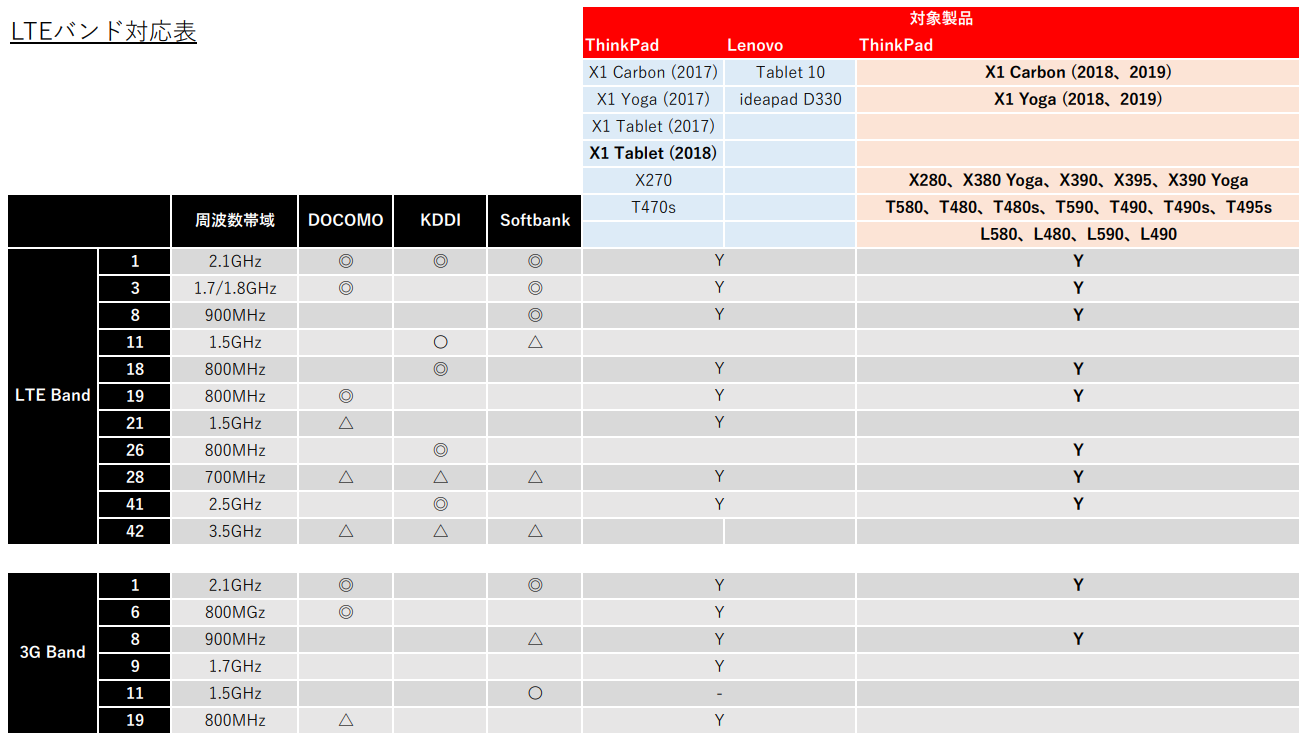 ThinkPadシリーズ LTEバンド対応表
ThinkPadシリーズ LTEバンド対応表
[レノボ公式サイトより引用]
(クリックで拡大表示できます)
Dolby Atmosスピーカーシステムを搭載
スピーカーは Dolby Atmos スピーカーシステムを搭載。キーボード奥の左右と 底面部 前面側の左右に実装されています。

キーボード奥のスピーカー(ツイーター)

底面部スピーカー(ウーファー)
低音域が少しだけ弱い感じがあるものの音域も広く高音質サウンドを体感できます。
360°全方位マイクを搭載
ディスプレイ上部のベゼル部分には 360°全方位マイクが 4基搭載されています。

4メートル先の音声もクリアに集音できるマイクを4基搭載
矢印の指すところがマイク
オンライン会議のときにとても有用な機能です。
シャッターでカメラを遮断できる
ThinkPad X1 Carbon にはカメラを遮断できる「ThinkShutter」が付いています。
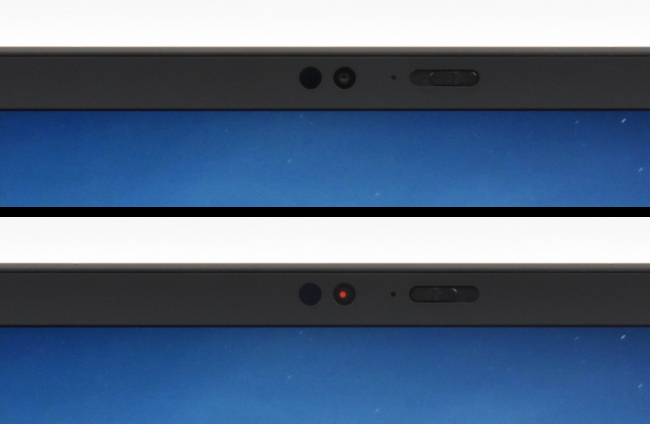
上の画像:シャッターを開いてカメラ有効
下の画像:シャッターを閉じてカメラを遮断している
カメラの右に切り替えスイッチがある
シャッターはスライド式(手動)です。ビデオ会議などで見られたくないときはシャッターでカメラをふさぐことができます。
顔認証や指紋認証でかんたんサインイン
レビュー機には顔認証センサーと指紋センサーが搭載されています。
顔認証情報を登録しておけばパソコンの前にすわるだけでかんたんに Windows にサインインできます。

また、指紋認証情報も同時に登録できるので、指紋センサーへのタッチでサインインすることもできます。

顔認証、指紋認証ともに認証精度は良好で併用も可能です。
ちなみに、顔認証と指紋認証の両方が使えるメリットとしては、ThinkShutter でカメラをふさいでいるときやマスクを着用しているときは顔認証できませんが指紋認証でサインインできる点です。
スリムで軽いから持ち歩きがラクにできる
本体を閉じたときの高さのイメージです。

本体の高さを CD ケース(通常サイズ)2枚と比較
(通常サイズの CDケースの厚さは 10mm)
ThinkPad X1 Carbon の高さは実測で 16.5~18.5mm。最厚部でも CDケース 2枚より薄いです。

厚みのない薄型ボディ
本体の大きさのイメージです。本体の上に A4コピー用紙と B5版ノートを載せています。
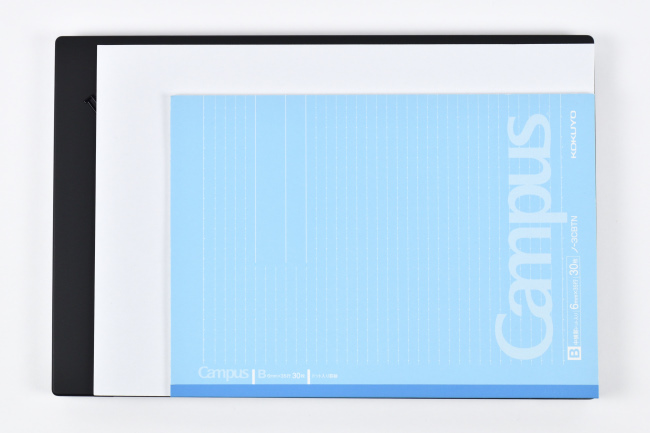
A4サイズより少し横幅があるくらいのサイズ感
本体や電源アダプターなどの重量を実測します。

本体:1,228g、電源アダプター:230g、電源コード:60g、イーサネット拡張ケーブル:15g
本体は軽くて持ち歩きもラクにできる重量感です。

電源アダプターの最大出力は 65W。その大きさは手のひらに収まるサイズです。

ディスプレイのチェック
高精細で色鮮やかに描画できる液晶ディスプレイ
レビュー機のディスプレイはフルHD液晶(ThinkPad Privacy Guard付き)です。高輝度で高精細、描画される映像もキレイです。

表示される文字もクッキリとして見やすいです。
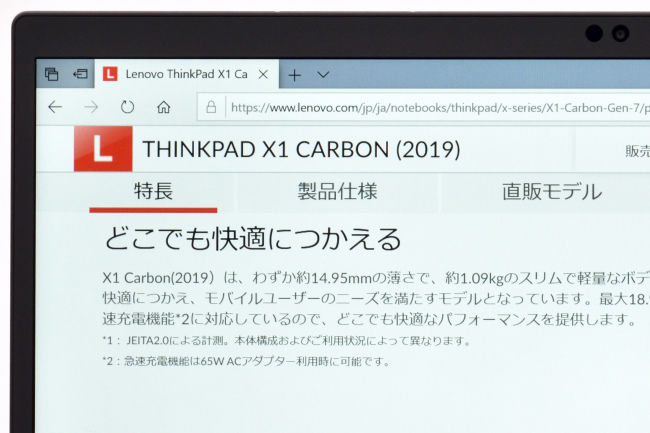
i1Display Pro で計測したトーンカーブは、赤と緑がわずかに強めに出る傾向がありますが RGBともに ほぼ 45度の理想的な角度です。
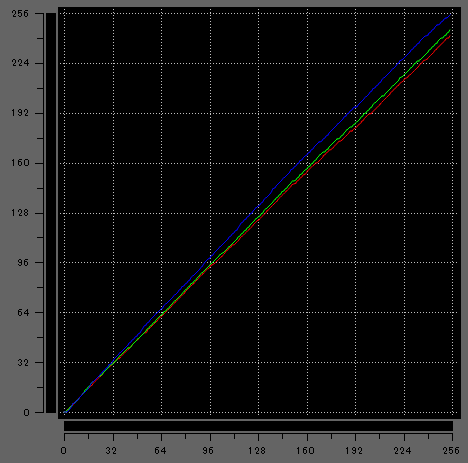
| Adobe RGBカバー率 | 74.0% |
| Adobe RGB比 | 74.1% |
| sRGBカバー率 | 98.2% |
| sRGB比 | 99.9% |
色調のバランス、色域ともに良好です。
左右のベゼルは狭額縁です。その幅は鉛筆の太さと同じくらいの細さです。
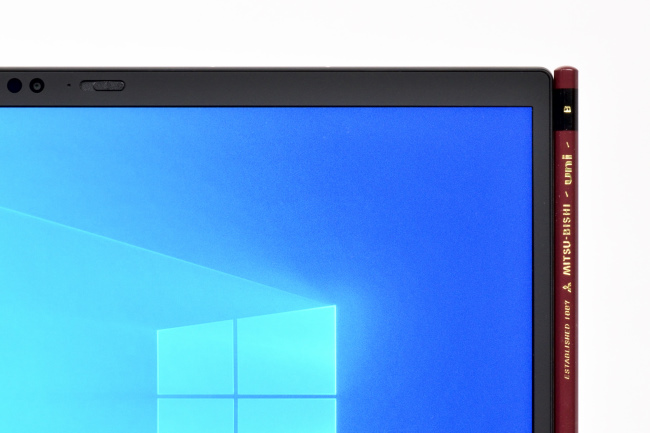
ThinkPad Privacy Guard で のぞき見防止
レビュー機は「ThinkPad Privacy Guard」を搭載しています。
ThinkPad Privacy Guardを有効にすれば 斜めからは見えにくくなります。(ThinkPad Privacy Guard の切り替えは[Fn]+[D]キー)
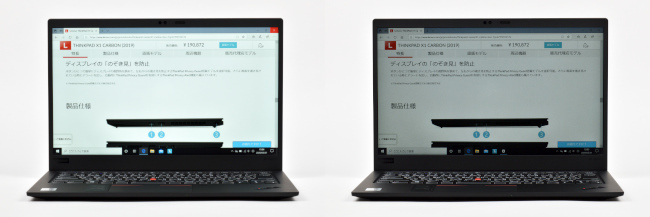 正面(左が Privacy Guard 無効/右が有効)
正面(左が Privacy Guard 無効/右が有効)
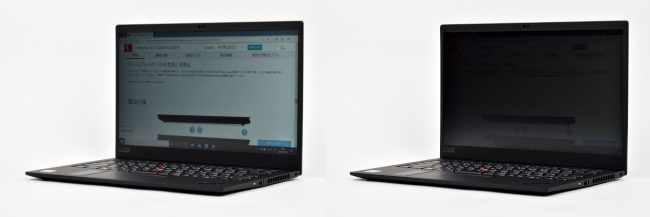 斜め45度の角度(左が Privacy Guard 無効/右が有効)
斜め45度の角度(左が Privacy Guard 無効/右が有効)
ThinkPad Privacy Guard を有効にするとディスプレイの明るさが 50レベルくらいに下がるので正面からの映像も少し暗めになりますが見慣れてくれば違和感はなくなってきます。
ThinkPad Privacy Guard が対応しているのは水平方向のみですが、新幹線などでの移動中に となりにいる人からのぞき見防止できるメリットがあります。
映り込みの少ない非光沢液晶
ディスプレイの映り込み具合をチェックします。

電源オフ時の画面映り込み

電源オン時の画面映り込み
非光沢液晶なので映り込みはかなり低減されています。映り込みが気になることはないと思います。
水平方向の視野角は広くない
視野角を確認します。

正面
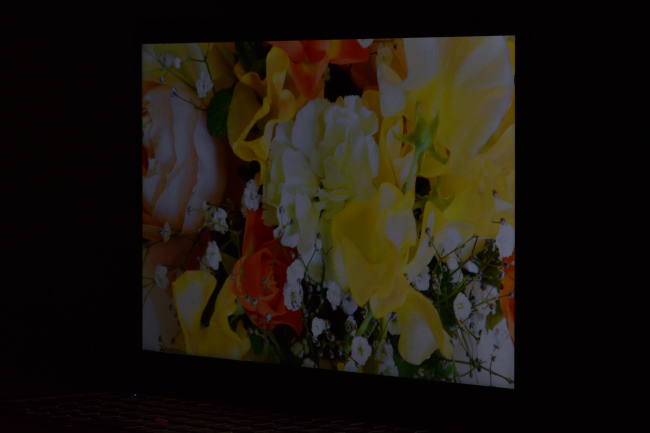
右側 ディスプレイ面から45度の角度

上側 ディスプレイ面から30度の角度
垂直方向の視野角は広いですが、水平方向の視野角は ThinkPad Privacy Guard が関係しているためか広くはありません。(ThinkPad Privacy Guard を無効にして視野角をチェックしています)
フラットに開くディスプレイ
ディスプレイは 180度まで開くことができます。

打ち合わせなどでディスプレイをフラットに開けば画面共有に便利です。
キーボード&タッチパッドのチェック
心地よいタイプ感のキーボード
ThinkPad X1 Carbon のキーボードのレイアウトです。
キーボードレイアウトで気になるのは左下の[Fn]と[Ctrl]キーの配置が逆になっている点。

左から[Ctrl][Fn]の配列に慣れたユーザーには最初のうちは違和感があるかもしれません。
キーピッチ(キートップの中心から隣りのキートップの中心までの距離)は実測で 約19mm。

キーストロークは深めでシッカリとした打鍵感があります。タイピングのしやすさで定評のある ThinkPadシリーズでもワンランク上のとても心地よいタイプ感です。

タイプ音は「タッタッ」という比較的静かな音
キートップの形状は指先にあわせて中央部がへこんでいます。サラサラとした感触でフィット感も良好です。

キーボードにはバックライトが搭載されています。

キーボード・バックライトは明るさを2段階で切り替え可能です。
[Fn]+[Space]:点灯(暗)→点灯(明)→消灯
パームレストはサラサラとした感触で質感もグッドです。快適にタイピング操作ができます。

スベリもなめらかで反応の良いタッチパッド
タッチパッドはクリックボタンが独立したタイプです。
タッチパッドは大きめサイズで手触り感も良好、なめらかなスベリで指2本あるいは3本を使ってのジェスチャー操作もスムーズです。全体的に扱いやすい印象です。

クリックボタンがタッチパッドの上部に実装されているのはトラックパッドとの連携操作をやりやすくするためです。(タッチパッドの右下や左下でもクリック操作は可能です)

ちなみに、真ん中のクリックボタンを押しながらトラックパッドを上下に動かすとウィンドウを上下にスクロールできます。マウスポインタをツールバーに移動することなくスクロールできるので便利です。マウスのホイールボタンと同じような機能です。
トラックパッドは使いなれると意外と便利で作業効率もアップします。
ベンチマークによる性能評価
ベンチマークではレビュー機の CPU・グラフィック・ストレージ性能のほかバッテリー性能や総合的なパフォーマンスを測定します。
レビュー機の基本スペック
| OS | Windows 10 Home 64 bit |
|---|---|
| CPU | 第10世代インテル Core i7-10510U プロセッサー |
| メモリ | 16GB LPDDR3 2133MHz |
| ストレージ | 512GB SSD (M.2 2280, PCIe-NVMe) |
| グラフィックス | インテル UHD グラフィックス |
評価に使用したベンチマークは以下のとおりです。
| 比較項目 | 使用するベンチマーク |
|---|---|
| CPU性能 | CINEBENCH R20 |
| CPU Mark (PassMark PerformanceTest) | |
| グラフィック性能 | 3DMark FireStrike |
| ドラゴンクエストX[軽量級] | |
| ファイナルファンタジーXIV: 漆黒のヴィランズ[中量級] | |
| ファイナルファンタジーXV[重量級] | |
| ストレージ性能 | CrystalDiskMark |
| 総合的なパフォーマンス | PCMark 10 |
| バッテリー | BatteryInfoView(バッテリー残量測定用) |
CPU性能
CPU性能は CINEBENCH R20 と CPU Mark(PassMark PerformanceTest) のベンチマークスコアで評価します。
性能レベルを把握するため ThinkPad X1 Carbon (2019) にラインナップするモデルに搭載されている下記 CPU のスコア(当サイトで計測したスコアの平均値)と比較します。
・第10世代インテル Core i5-10210U プロセッサー
・第8世代インテル Core i7-8565U プロセッサー
・第8世代インテル Core i5-8265U プロセッサー
■CINEBENCH R20
| CPU | |
|---|---|
| Core i7-10510U(レビュー機) |
1394 cb
|
| Core i5-10210U(平均値) |
1382 cb
|
| Core i7-8565U(平均値) |
1278 cb
|
| Core i5-8265U(平均値) |
1201 cb
|
■CPU Mark(PassMark PerformanceTest)
| CPU Mark | |
|---|---|
| Core i7-10510U(レビュー機) |
9285.5
|
| Core i5-10210U(平均値) |
8412.4
|
| Core i7-8565U(平均値) |
9778.3
|
| Core i5-8265U(平均値) |
8258.0
|
ベンチマークの結果を見る限りレビュー機の CPU はパフォーマンスをひかえめにしている印象を受けます。
ただし、CPU 単独のベンチマーク結果では「今ひとつ感」があっても後述する「総合的なパフォーマンス」ではシステム全体のパフォーマンスをシッカリと引き出せています。
グラフィック性能
グラフィック性能はゲーム系のベンチマークで評価します。
評価にあたっては、グラフィックス性能レベルを把握するため当サイトでレビューした下記グラフィックスのスコア(当サイトで計測したスコアの平均値)と比較します。
・インテル UHD グラフィックス
(第10世代インテルCore i5-10210U搭載機のスコア)
・インテル UHD グラフィックス 620
(第8世代インテルCore i7-8565U搭載機のスコア)
・インテル UHD グラフィックス 620
(第8世代インテルCore i5-8265U搭載機のスコア)
3DMark FireStrike
3DMark FireStrike のベンチマーク結果です。
Fire Strike は DirectX 11 を使用したハイパフォーマンスゲーミングPC向けのグラフィックス性能テストです。
| 3DMark Fire Strike | |
|---|---|
| インテル UHD(レビュー機) |
1176
|
| インテル UHD(i5-10210Uの平均値) |
1001
|
| インテル UHD 620(i7-8565Uの平均値) |
1150
|
| インテル UHD 620(i5-8265Uの平均値) |
991
|
ドラゴンクエストX[軽量級]
ドラゴンクエストX のベンチマーク結果です。
| ドラゴンクエストX[スコア(評価)] | |
|---|---|
| インテル UHD(レビュー機) |
5172(快適)
|
| インテル UHD(i5-10210Uの平均値) |
3760
|
| インテル UHD 620(i7-8565Uの平均値) |
4214
|
| インテル UHD 620(i5-8265Uの平均値) |
3421
|
※最高品質/解像度 1920×1080 で実施
ファイナルファンタジーXIV: 漆黒のヴィランズ[中量級]
ファイナルファンタジーXIV: 漆黒のヴィランズのベンチマーク結果です。
| 漆黒のヴィランズ[スコア(評価)] | |
|---|---|
| インテル UHD(レビュー機) |
1764(設定変更を推奨/11fps)
|
| インテル UHD(i5-10210Uの平均値) |
1269
|
| インテル UHD 620(i7-8565Uの平均値) |
1657
|
| インテル UHD 620(i5-8265Uの平均値) |
1275
|
※高品質(ノートPC)/解像度 1920×1080 で実施
ファイナルファンタジーXV[重量級]
ファイナルファンタジーXV のベンチマーク結果です。
| ファイナルファンタジーXV[スコア(評価)] | |
|---|---|
| インテル UHD(レビュー機) |
1269(動作困難)
|
| インテル UHD(i5-10210Uの平均値) |
1075
|
| インテル UHD 620(i7-8565Uの平均値) |
1296
|
| インテル UHD 620(i5-8265Uの平均値) |
1117
|
※軽量品質/解像度 1280×720 で実施
グラフィックスのベンチマークでもやや抑え気味の印象です。とくに高負荷なグラフィックス処理になるほど抑え気味にする傾向があるようです。
ストレージ性能
レビュー機のストレージは NVMe対応の SSD が搭載されています。
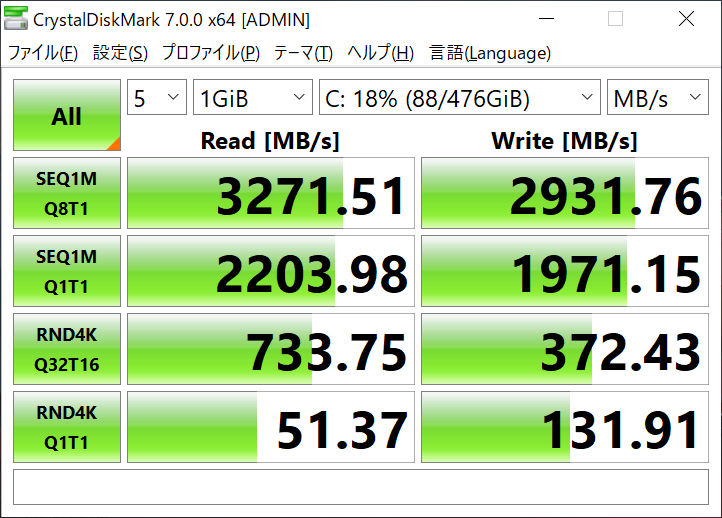
データ転送速度(CrystalDiskMark で計測)
NVMe対応の SSD を搭載しているのでかなり良好なスコアです。
ちなみに、NVMe対応の SSD は SATA対応の SSD にくらべシーケンシャルリード/ライトで 3倍から5倍くらい高速にアクセスできます。
総合的なパフォーマンス
PCMark 10 Extended を使って、実際の使用を想定した性能評価を行います。
評価にあたっては、性能レベルの程度を把握しやすくするため当サイトでレビューした 第8世代 Core i7/16GBメモリ/UHD 620 グラフィックス搭載機のスコア(平均値)と比較・評価します。
性能評価する機種の基本スペックは以下のとおり ThinkPad X1 Carbon (2019) の 第8世代インテル Core i7 搭載モデルに相当するスペックです。
| スペック | ThinkPad X1 Carbon (2019) (レビュー機) |
第8世代 Core i7 搭載機 (比較対象機) |
|---|---|---|
| CPU | 第10世代インテル Core i7-10510U | 第8世代インテル Core i7-8565U |
| メモリ | 16GBメモリ | 16GBメモリ |
| ストレージ | 512GB SSD (NVMe) | 512GB/1TB SSD (NVMe) |
| グラフィックス | インテル UHD | インテル UHD 620 |
ベンチマーク結果は以下のとおり。
| Total Score | |
|---|---|
| ThinkPad X1 Carbon (レビュー機) |
2840
|
| 第8世代 Core i7 搭載機(比較対象機) |
2679
|
| Essentials | |
| ThinkPad X1 Carbon (レビュー機) |
8400
|
| 第8世代 Core i7 搭載機(比較対象機) |
7592
|
Productivity |
| ThinkPad X1 Carbon (レビュー機) |
6898
|
| 第8世代 Core i7 搭載機(比較対象機) |
6409
|
Digital Contents Creation |
| ThinkPad X1 Carbon (レビュー機) |
3026
|
| 第8世代 Core i7 搭載機(比較対象機) |
2925
|
Gaming |
| ThinkPad X1 Carbon (レビュー機) |
1004
|
| 第8世代 Core i7 搭載機(比較対象機) |
980
|
※テスト項目説明
Total Score(総合的な評価)
Essentials(普段の作業を想定した基本的なテスト)
Productivity(ビジネスソフトの使用を想定したテスト)
Digital Contents Creation(写真・動画編集を想定したテスト)
Gaming(ゲーミングソフトの使用を想定したテスト)
CPUやグラフィックスのベンチマークではパフォーマンスを抑え気味の印象でしたが、実際の使用を想定したベンチマークでは全体的に最新CPUを搭載したレビュー機が優位なスコアです。
ThinkPad X1 Carbon (2019) は状況に応じてシステム全体のパフォーマンスを最適化する設計になっていると考えられます。
バッテリー
バッテリー性能については、レビュー機のバッテリー駆動時間と充電時間を掲載します。
■駆動時間の測定条件
バッテリーでの駆動は次の条件でバッテリーによる駆動時間を計測します。
・無線LANでインターネットに接続
・YouTubeを全画面で連続再生
・画面の明るさ:最大レベル
・音量:最大レベル
■充電時間の測定条件
バッテリー充電時間の計測は以下の条件で充電完了までの時間を計測します。
・測定開始はバッテリー残量がほぼゼロの状態
・電源アダプターを接続し Windows を起動
・スクリーンセーバー(ラインアート)でパソコンはアイドル状態
※スクリーンタイムアウトや PCスリープは設定しない。
バッテリーの駆動時間と充電時間の測定結果は以下のとおり。
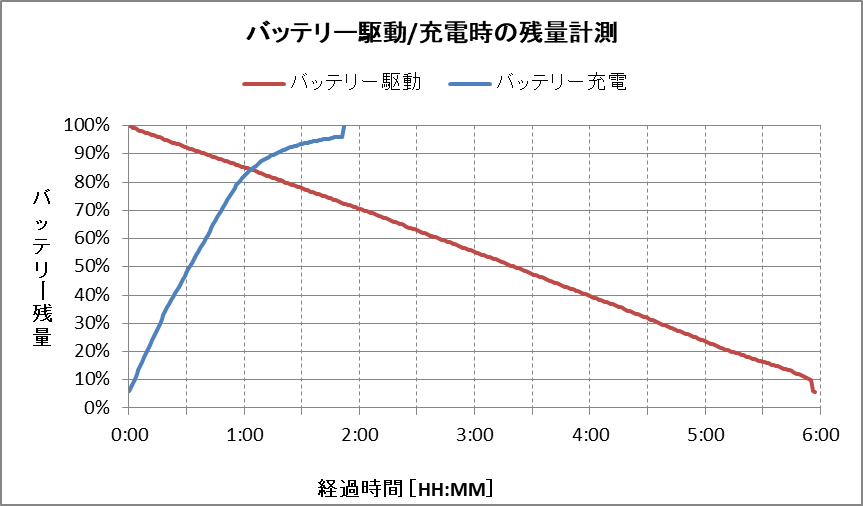
| バッテリー駆動時間 | 5時間 58分 |
|---|---|
| バッテリー充電時間 (50%) |
32分 |
| バッテリー充電時間 (80%) |
58分 |
| バッテリー充電時間 (100%) |
1時間 52分 |
バッテリーを多く消費する条件ながら公称値の「最大 約19.5時間」に対して 6時間程度の持続時間は物足りなさを感じますが、使うシーンに合わせて画面の明るさや音量を適正レベルに調整すればバッテリー駆動時間を伸ばすことができます。
また、急速充電にも対応している点はバッテリー残量が少ないときでも短時間で充電できるメリットがあり、外出の多いビジネスシーンでは意外と有用です。
実際の使用にあたっては、環境や使い方などによりバッテリーの駆動時間は変動するので、参考値としてください。
駆動音・表面温度のチェック
駆動音のチェック
平常時、高負荷時ともに駆動音は静かです。
表面温度のチェック
高負荷な状態になるとキーボード奥のヒンジのあいだが少し温かくなります。
キーボード上は奥のほうが少し温かさを感じる程度でタイピングに影響はなく、パームレストは本体内部の熱の影響がないので不快な感じはありません。
以下は平常時と動画エンコード時の表面温度の測定結果です。
キーボードの表面温度【単位:℃、室温:24℃】

左側の画像:平常時(Windows起動後10分放置)
右側の画像:動画エンコード時(10分間の動画エンコード終了直前)
底面部の表面温度【単位:℃、室温:24℃】

左側の画像:平常時(Windows起動後10分放置)
右側の画像:動画エンコード時(10分間の動画エンコード終了直前)
サウンド チェック
ThinkPad X1 Carbon (2019) には Dolby Atmos Speaker System が搭載されています。

サウンドユーティリティソフトもプリンストール、映画/音楽/ゲームなどのコンテンツに合わせたサウンドに調整することができます。
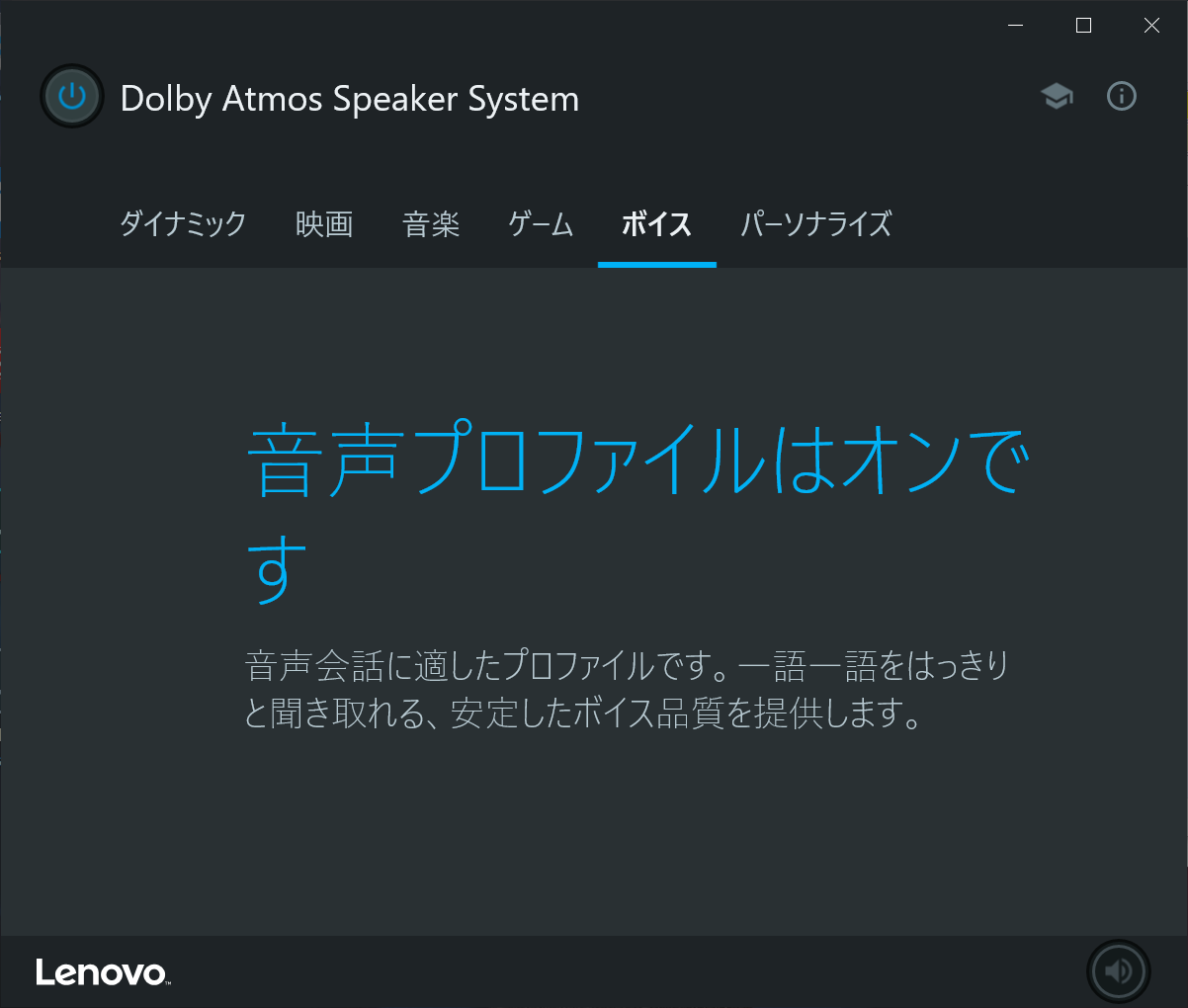
実際にサウンドを聴いてみた印象としては・・・
■スピーカー
低音域が少しだけ弱い感じがするが音域が広く音の広がりもある高音質なサウンド。
■ヘッドホン
低音域から高音域まで広い音域を再現できて、サウンド自体もクリアに高音質になる。
高音質なサウンドを楽しむならヘッドホンがおすすめ。
Windows の起動・再起動・シャットダウン時間計測
Windows の起動、再起動、シャットダウン時間を それぞれ 5回ずつ計測しました。
| 起動 | 再起動 | シャットダウン | |
|---|---|---|---|
| 1回目 | 14.2秒 | 42.3秒 | 16.9秒 |
| 2回目 | 13.5秒 | 43.5秒 | 17.1秒 |
| 3回目 | 13.1秒 | 42.1秒 | 17.0秒 |
| 4回目 | 13.9秒 | 43.4秒 | 17.2秒 |
| 5回目 | 13.4秒 | 41.6秒 | 17.1秒 |
| 平均 | 13.6秒 | 42.6秒 | 17.1秒 |
再起動に少し時間がかかっていますが、起動とシャットダウンは感覚的にも「早い」です。
なお、実際の使用にあたってはインストールしているアプリや使い方などにより起動時間は変動するので参考値としてください。
付属品
ThinkPad X1 Carbon の本体ほか付属品一式です。

付属品は電源アダプター、電源コード、イーサネット拡張コネクター、ドキュメント類ですす。
なお、付属しているドキュメント類は以下のとおりです。
・セットアップガイド
・安全上の注意と保証についての手引き
・サポートのしおり
・PCリサイクルマークシールの申し込みについて
まとめ
以上、ThinkPad X1 Carbon (2019) のレビュー記事をお届けしました。
ThinkPad X1 Carbon はビジネス向けのモバイルノートとして安定感と安心感があります。
高性能で高品質、とくに性能バランスに優れているところは好印象。
ThinkPadシリーズでもワンランク上のタイピングしやすいキーボードや顔認証/指紋認証の搭載、ThinkShutter や Privacy Guard などビジネスシーンでの実用性を重視したモバイルノートです。
評価のポイントをまとめると・・・
高評価のポイント
- ビジネス向けのモバイルノートとして性能バランスがイイ!
- ワンランク上のタイピングしやすいキーボード
- 色鮮やかでキレイな液晶
- 顔認証/指紋認証、ThinkShutterなどセキュリティ機能が充実
- 使ってみてわかる安定感と安心感がある
チョット残念なところ
- バッテリーの駆動時間に物足りなさを感じるかも(使用時の環境にもよりますが)
ラインナップしているモデルや価格、割引クーポンはレノボ直販「レノボ・ショッピング」公式サイトをご確認ください。

レノボ ThinkPad X1 Carbon (2019)
税込11万円台から
※クーポン適用価格
関連リンク



